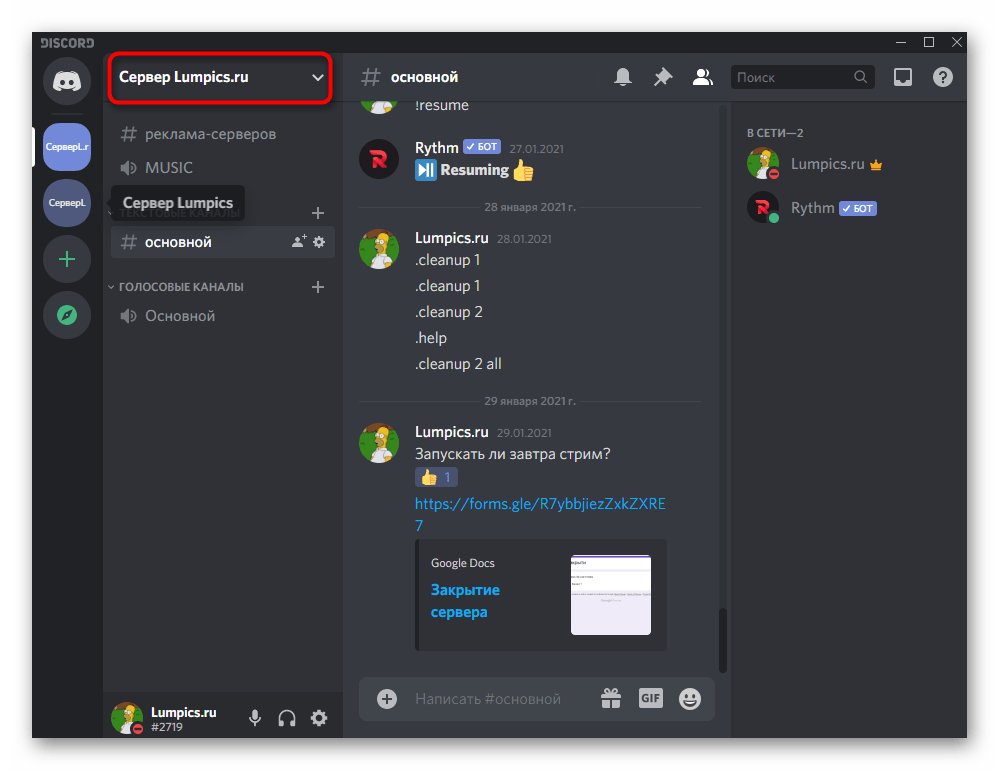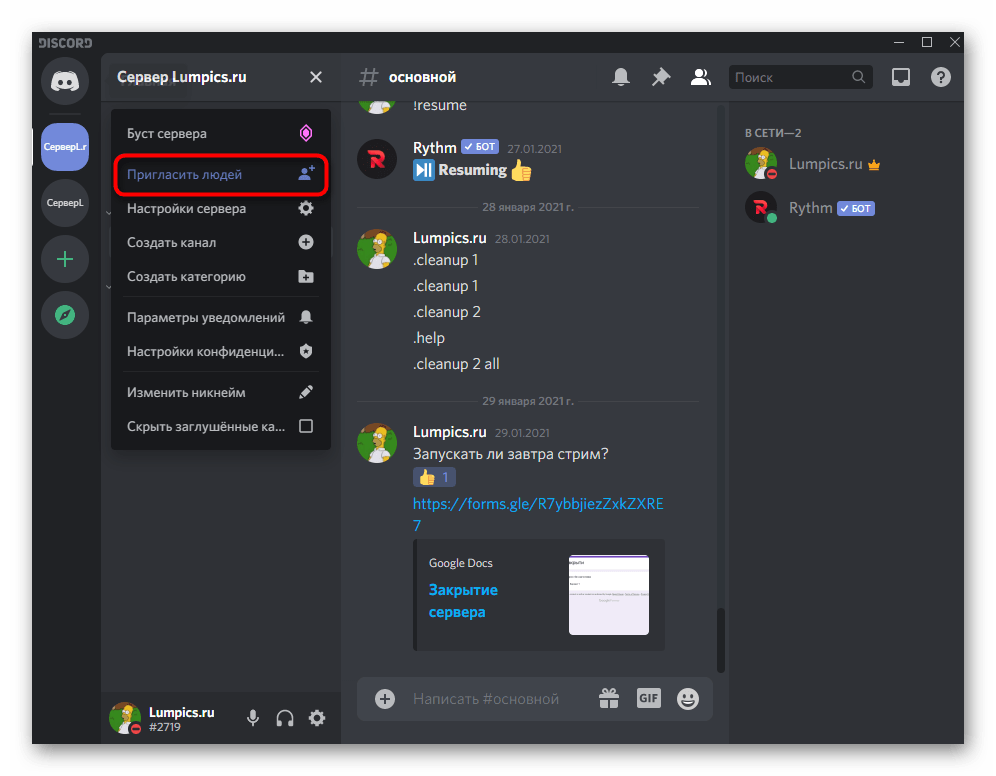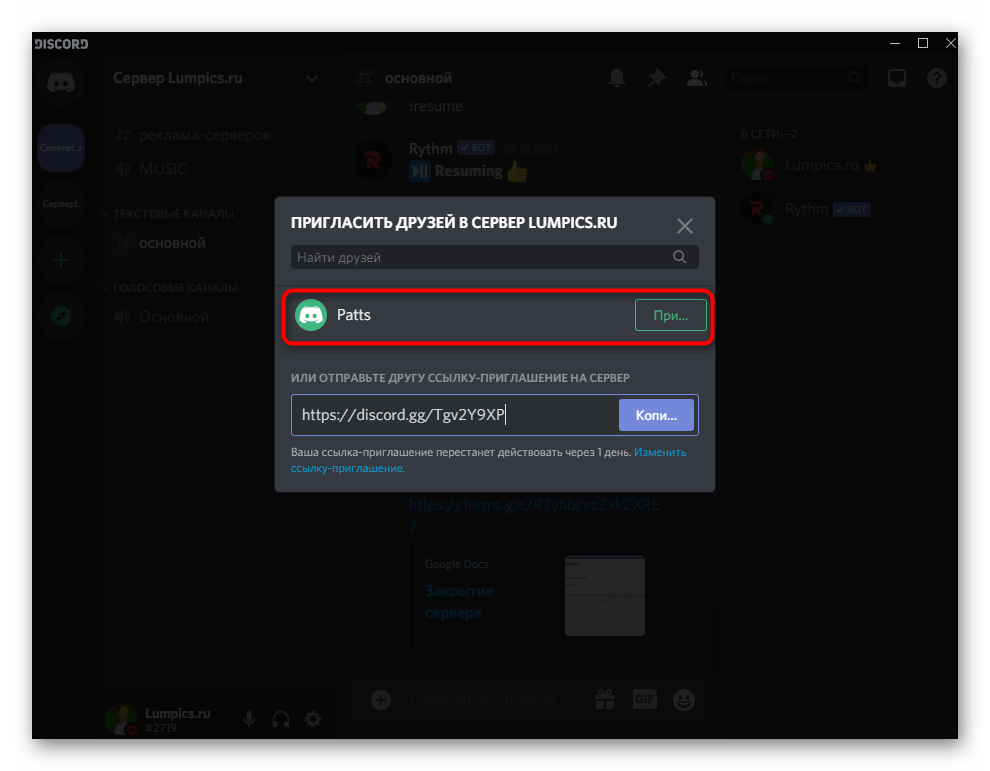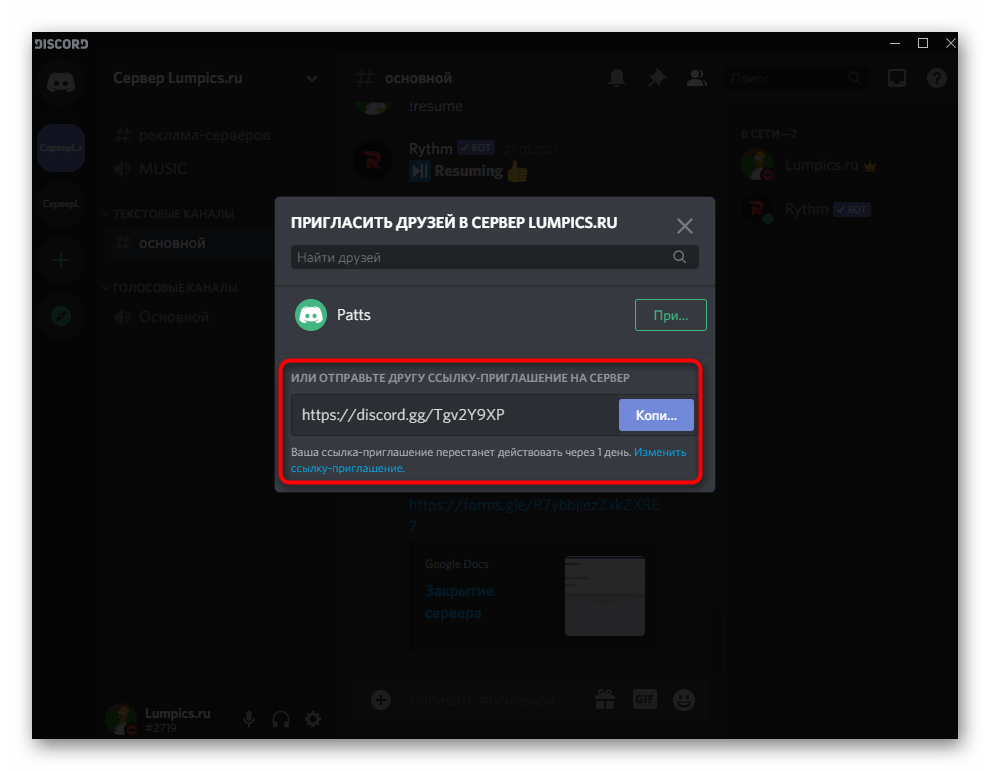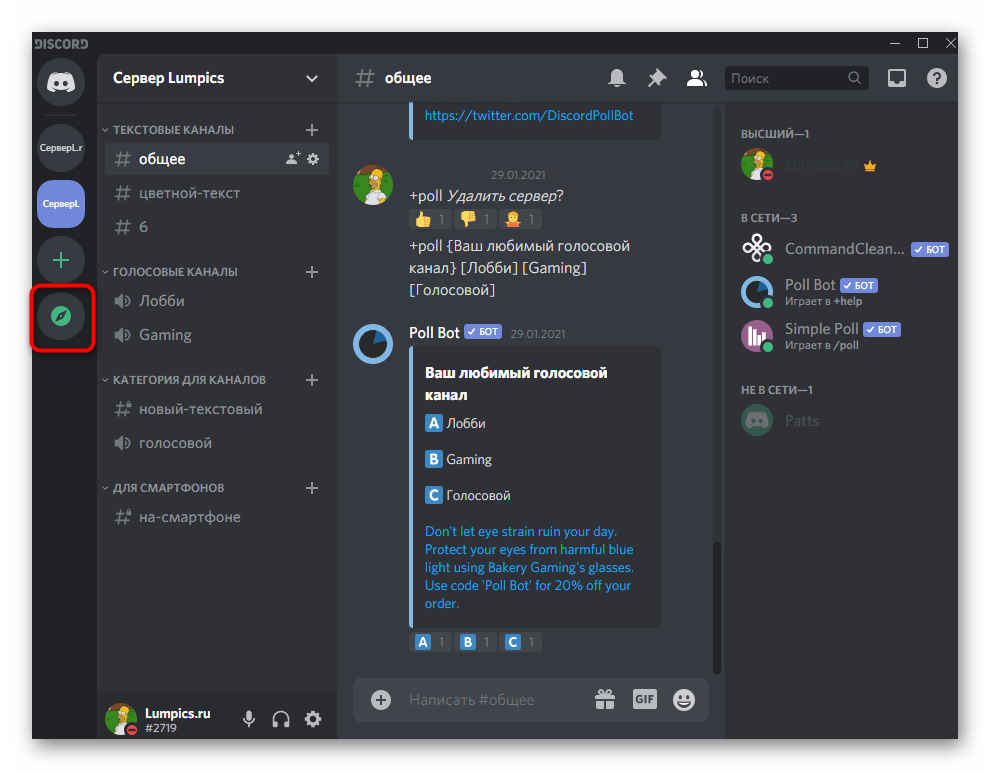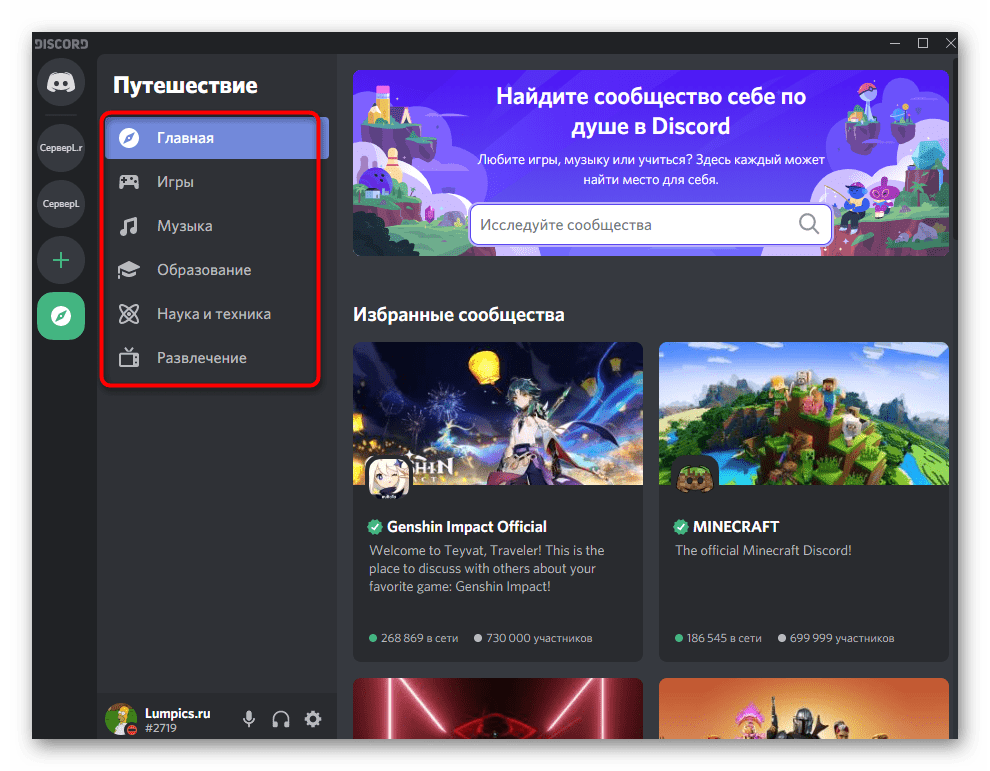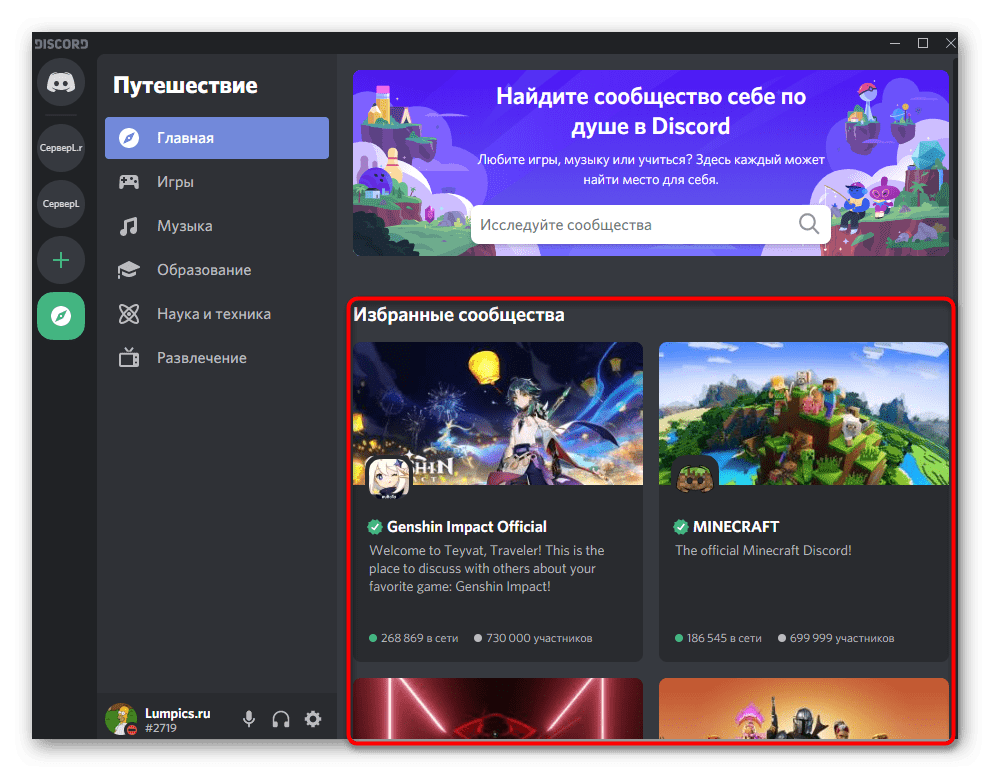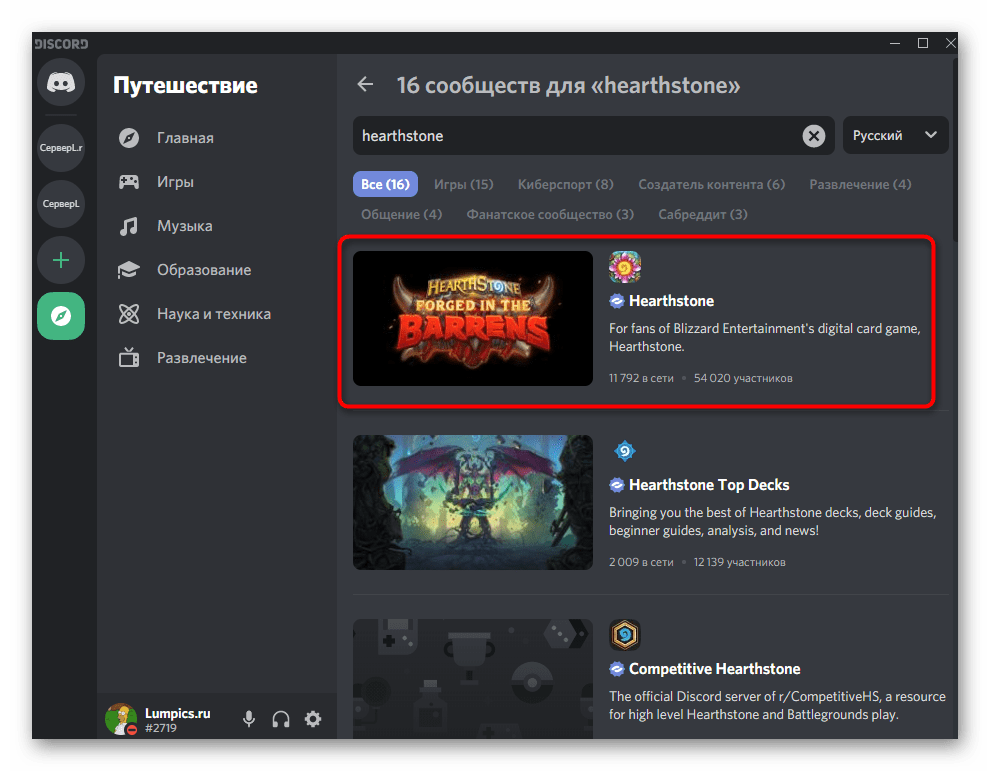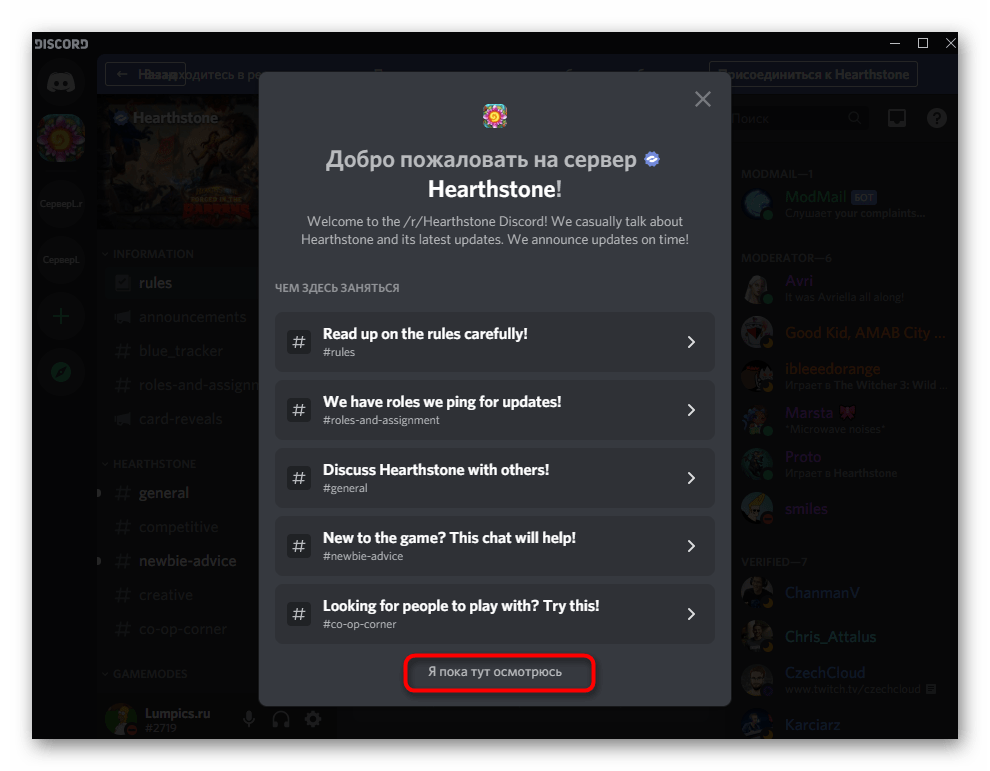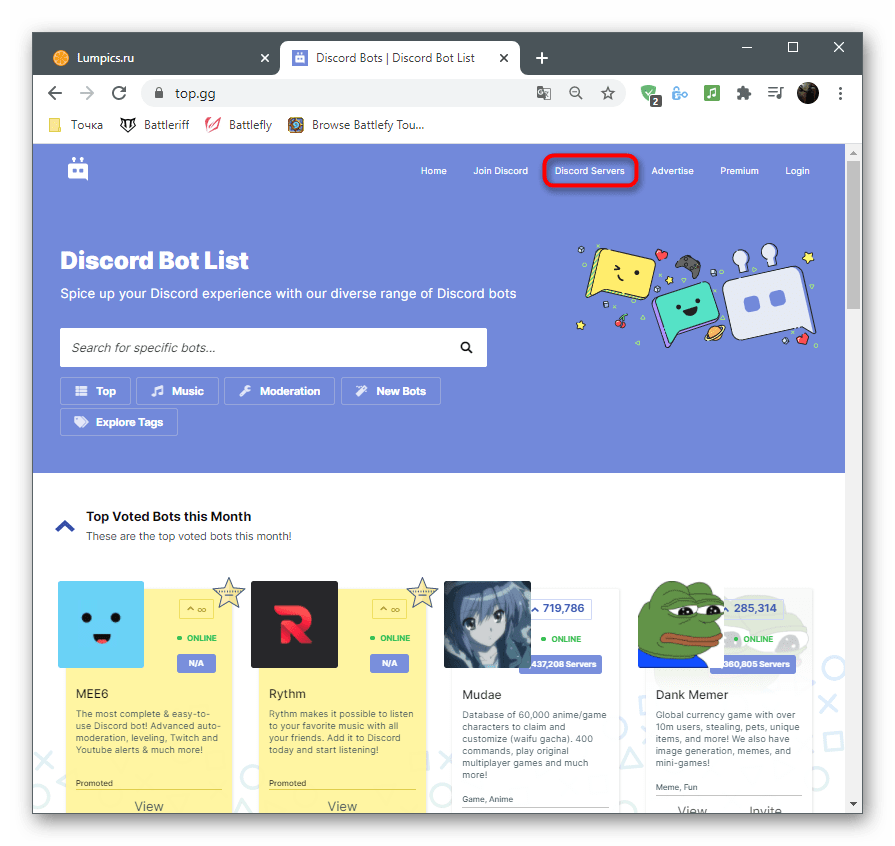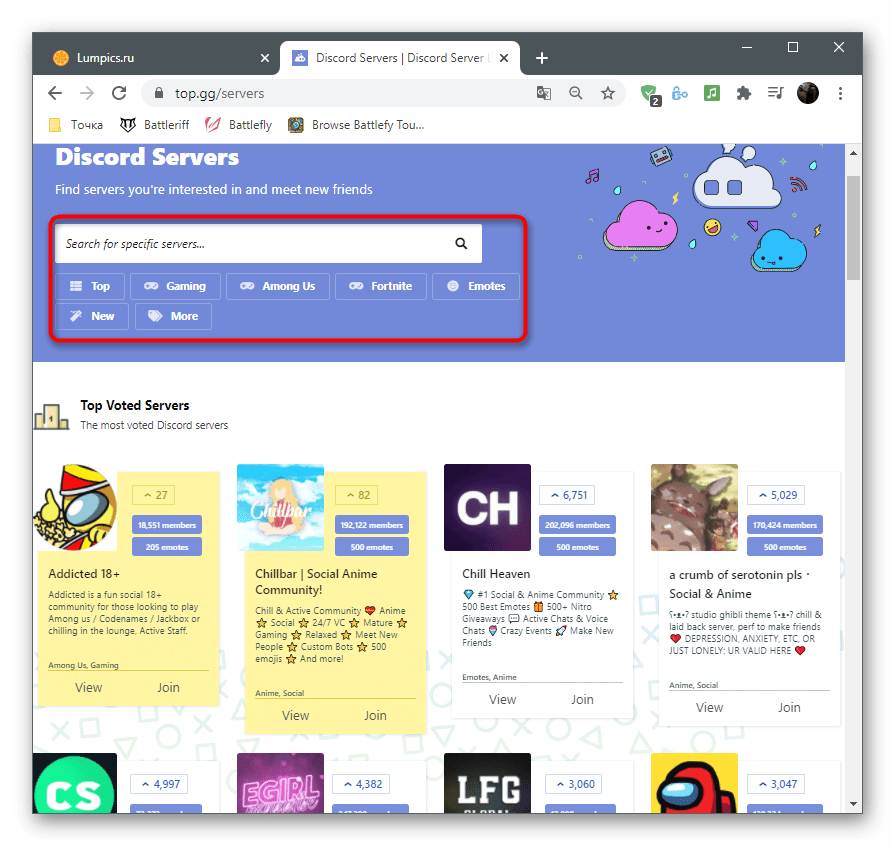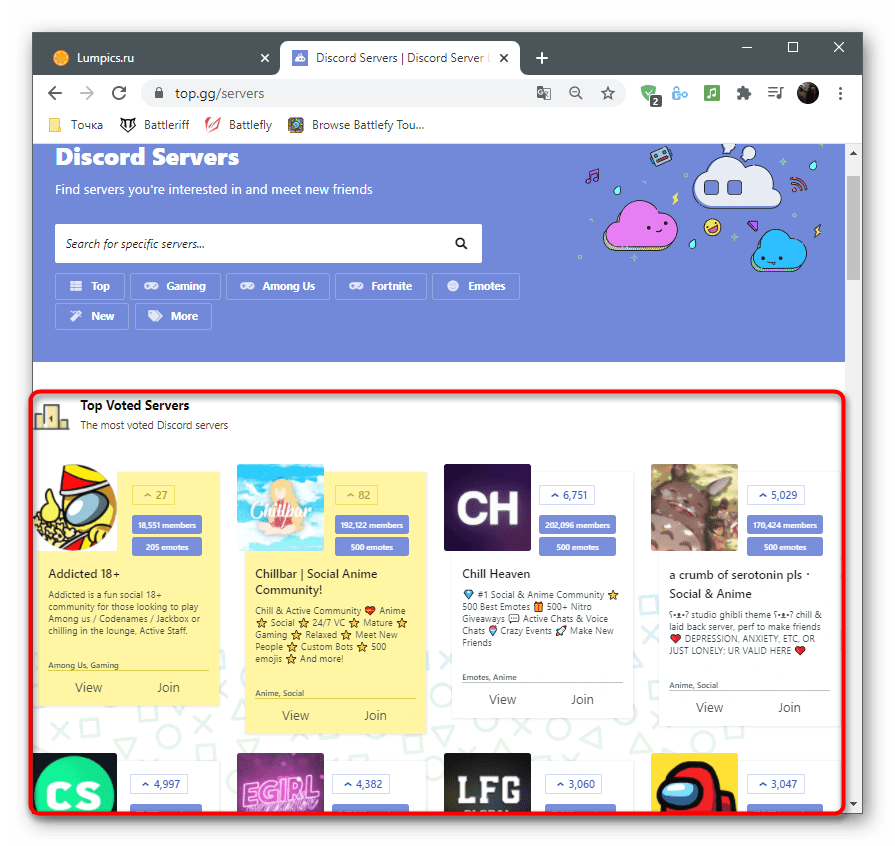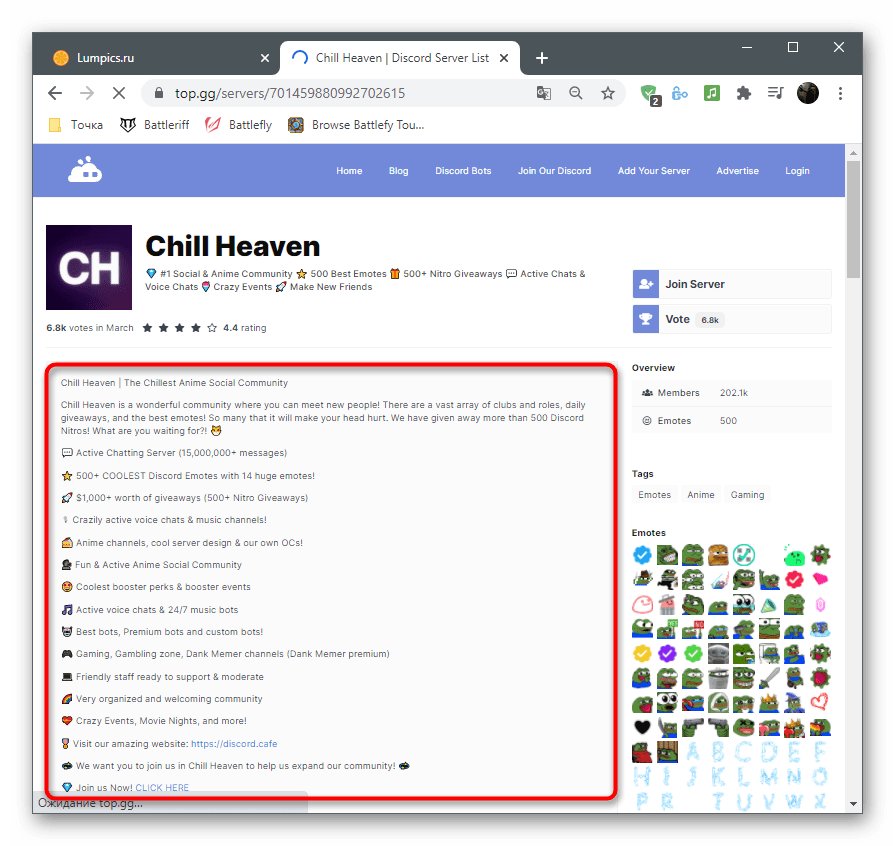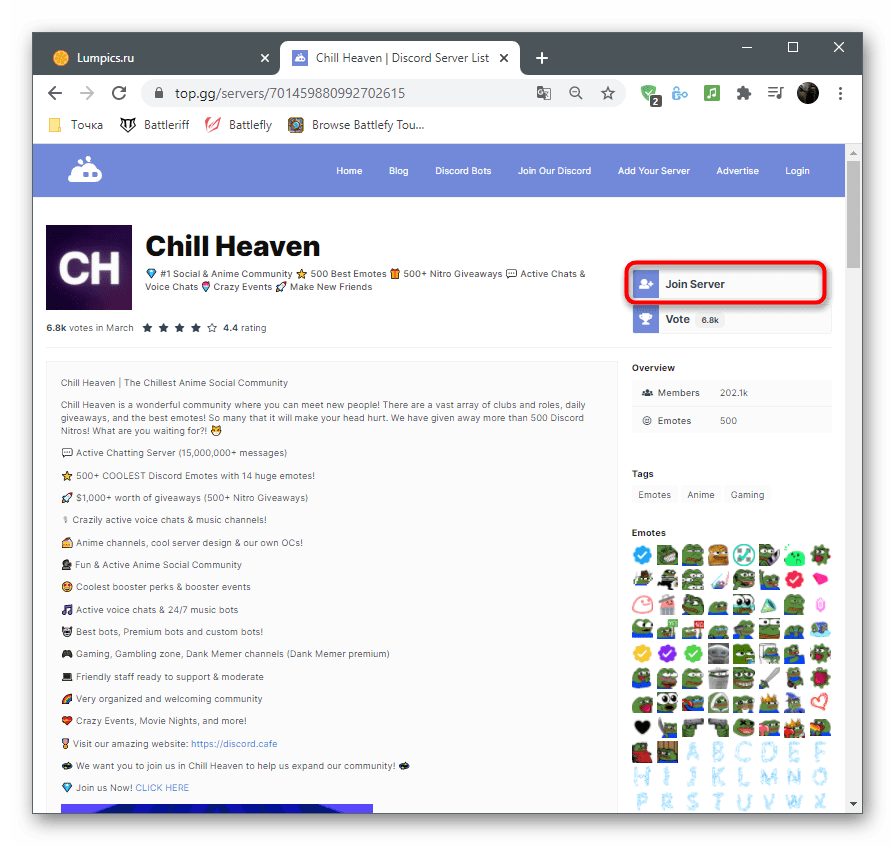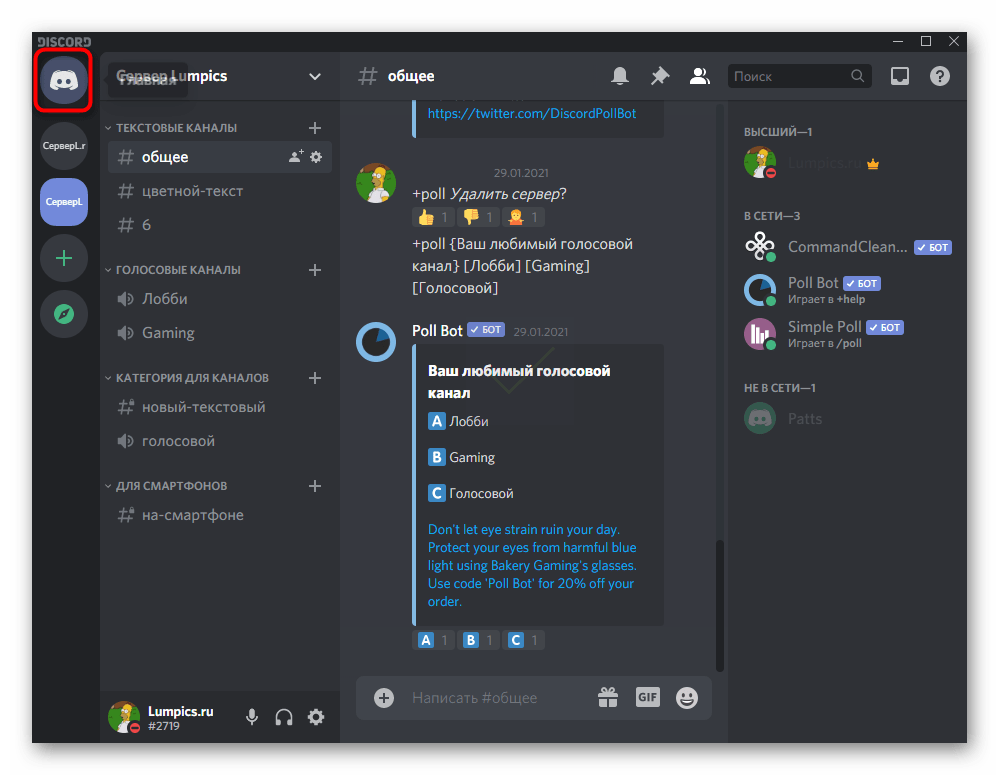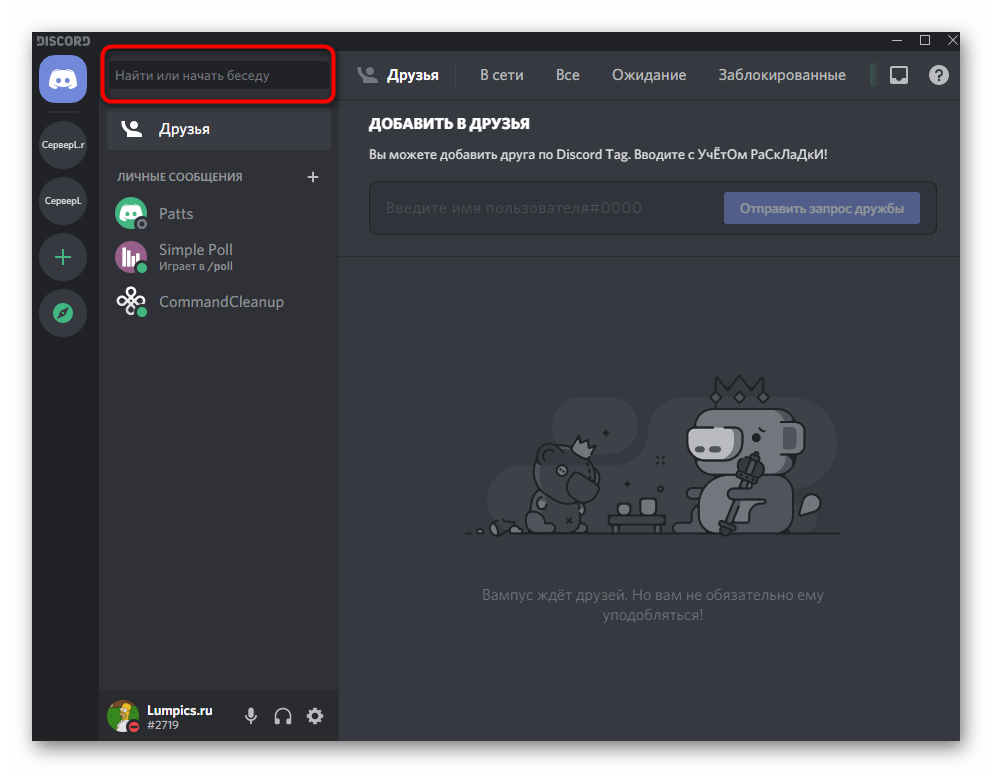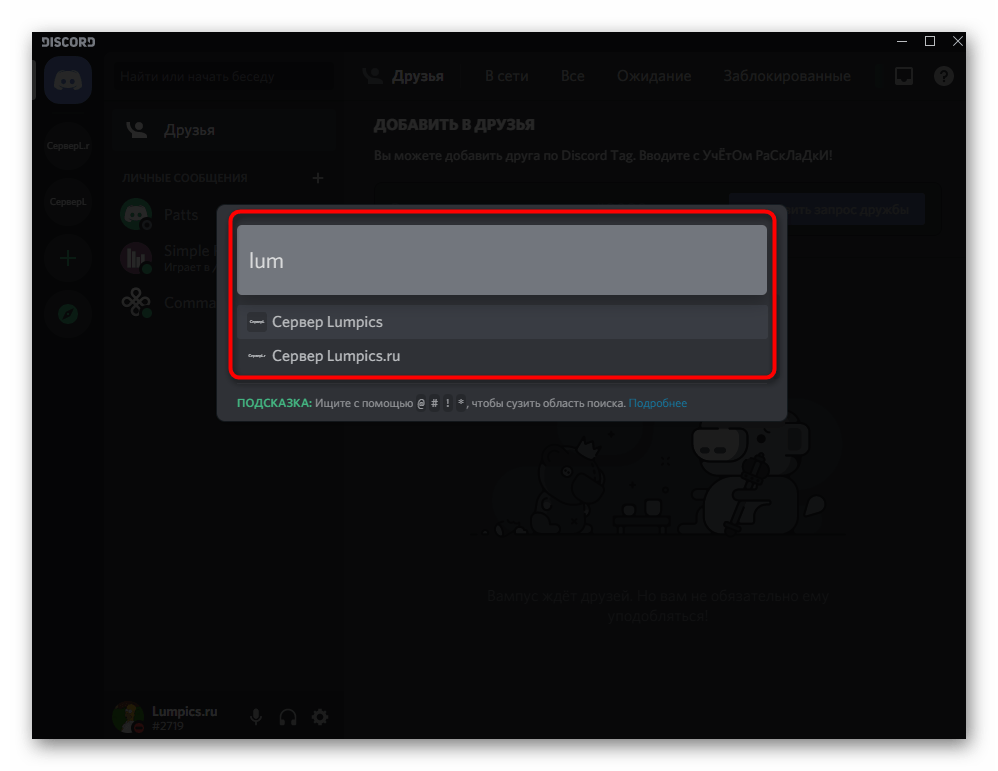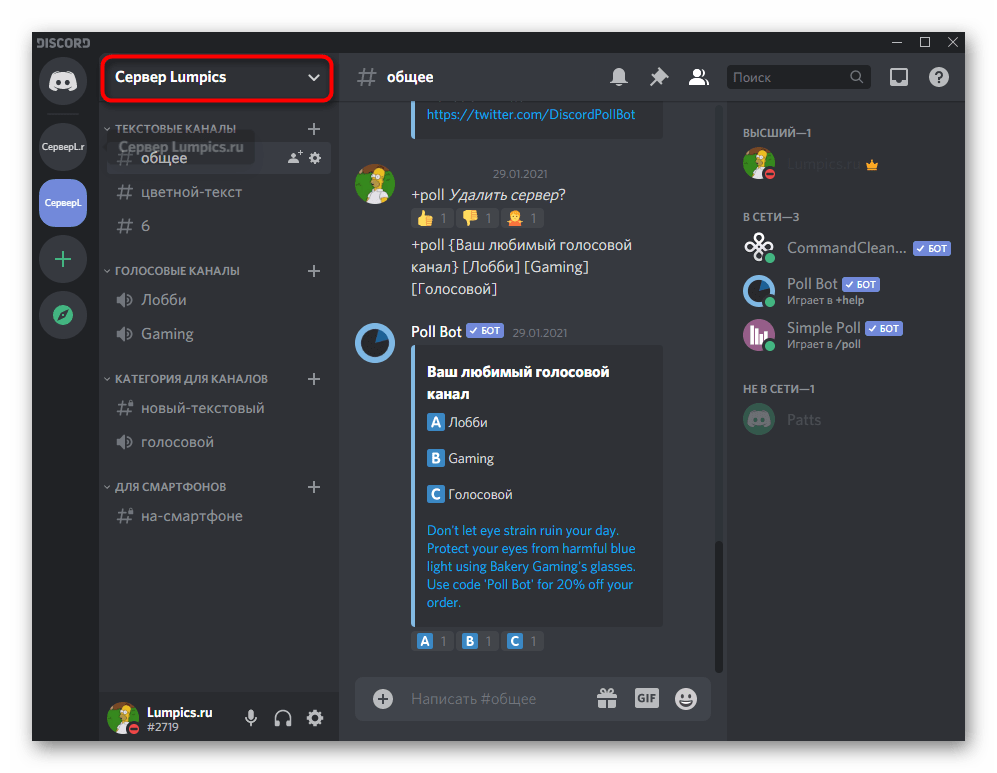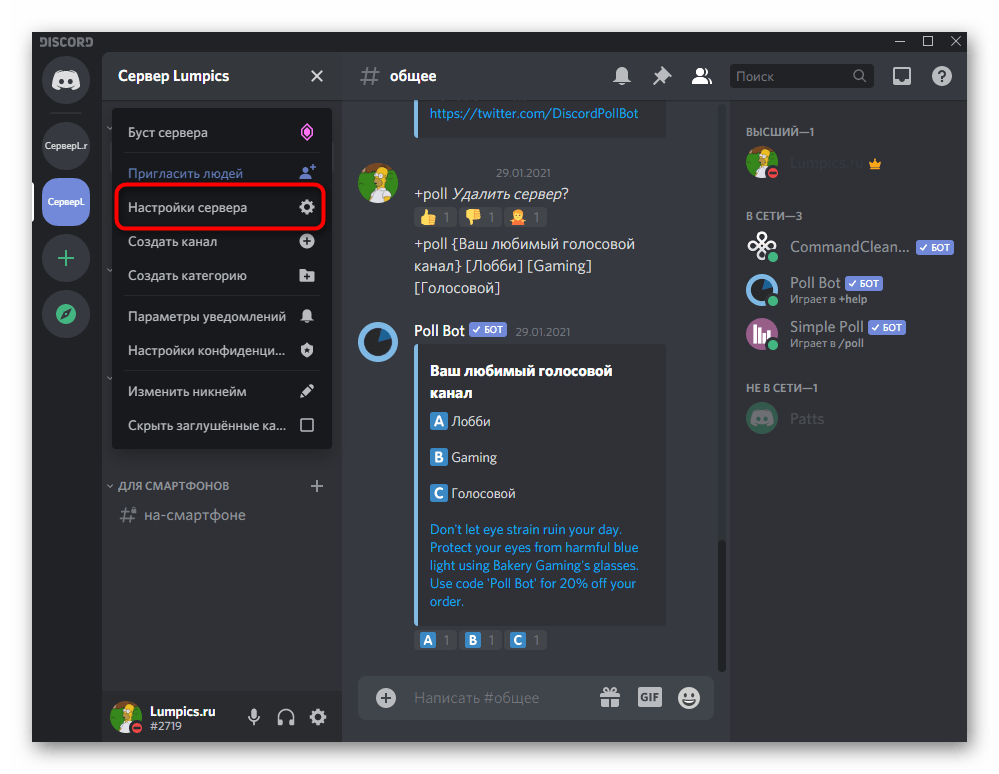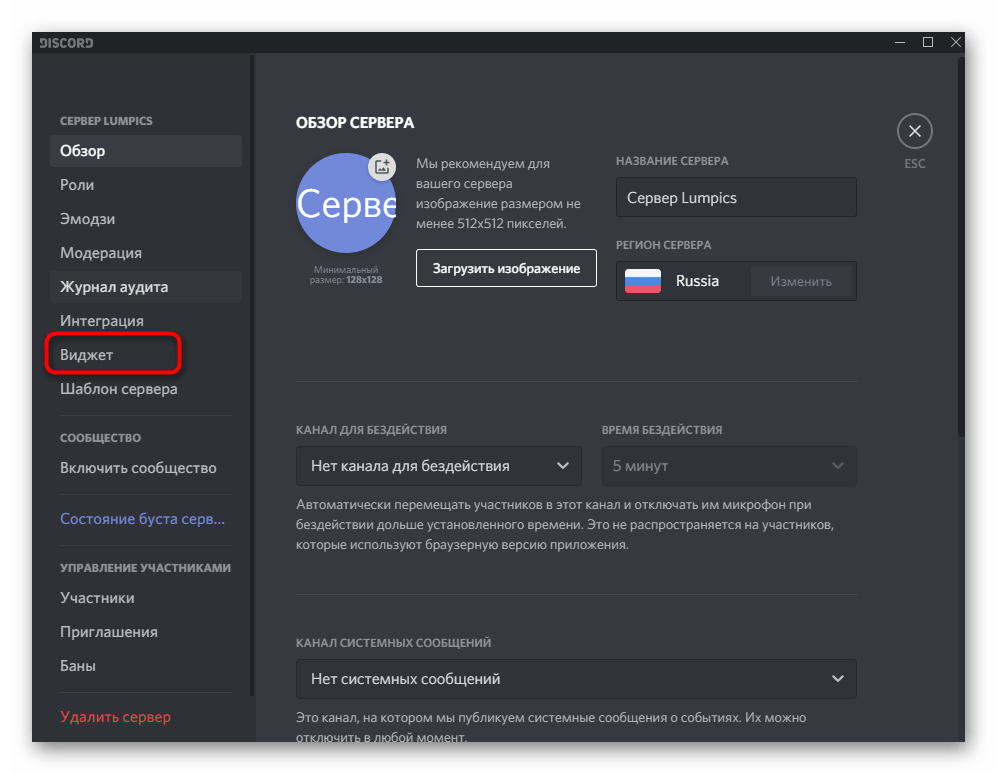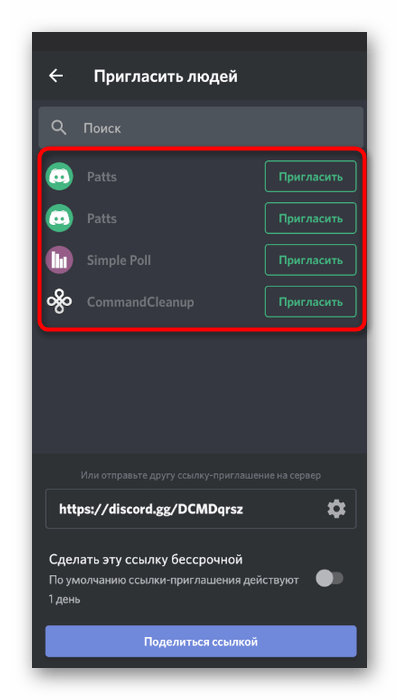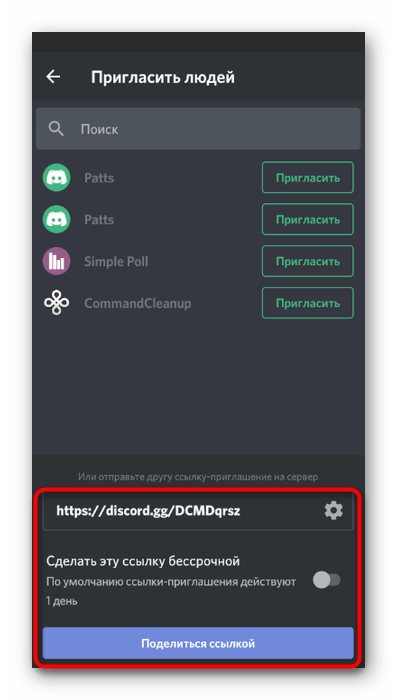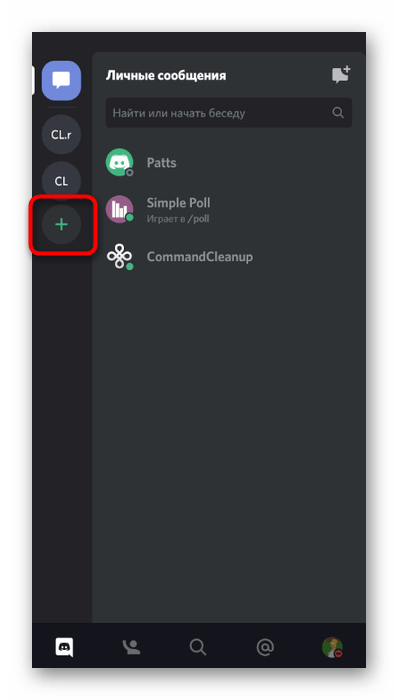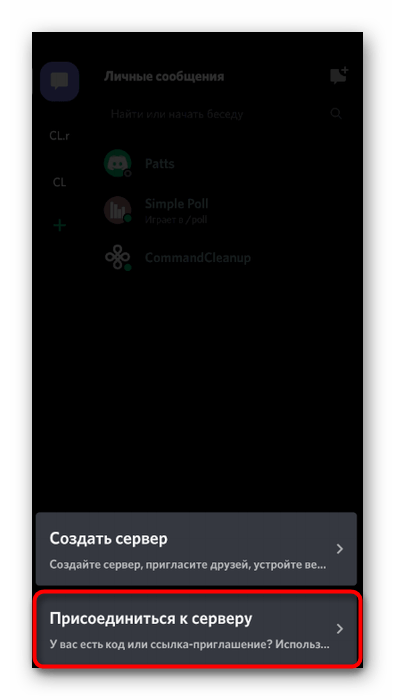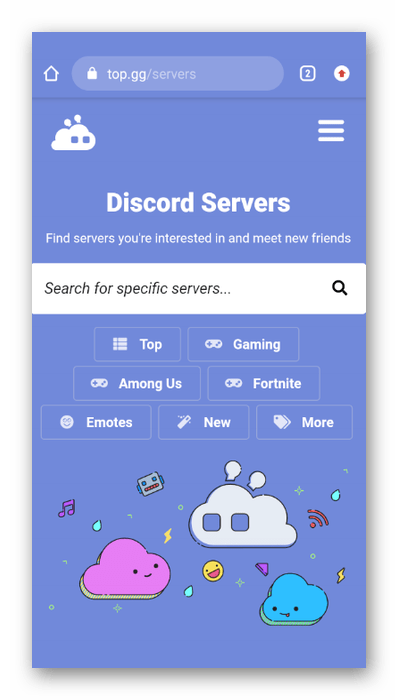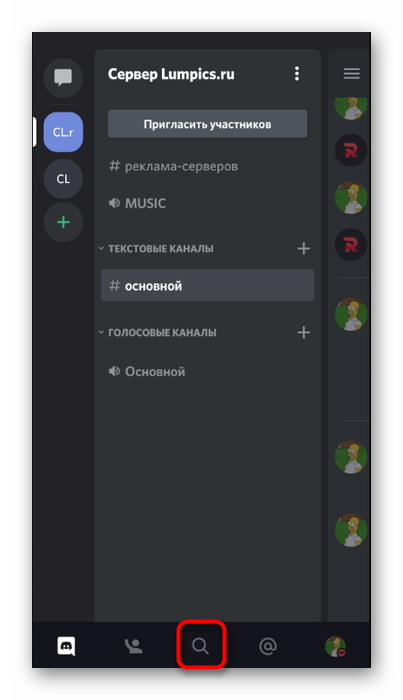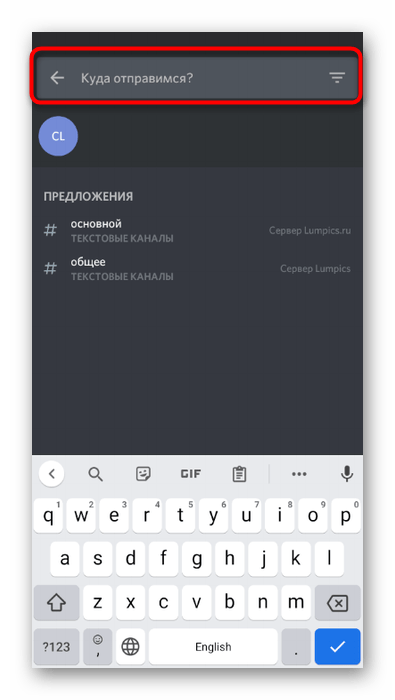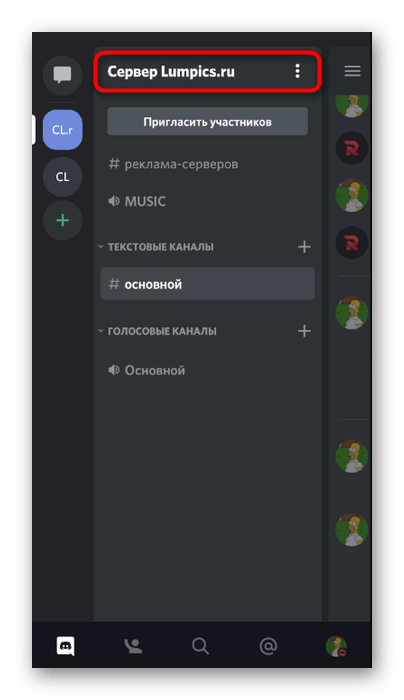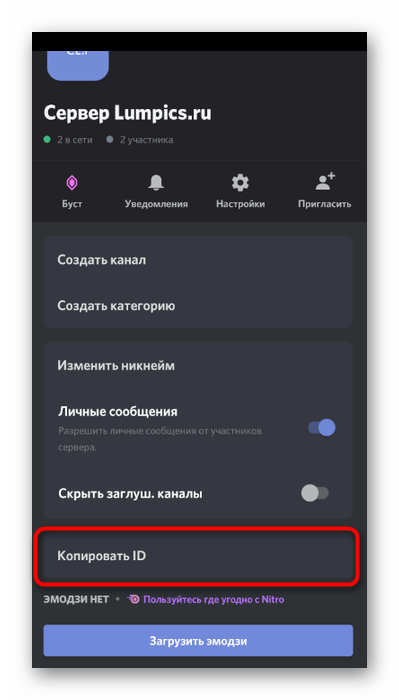Содержание
- Вариант 1: Программа для ПК
- Способ 1: Приглашение на вступление
- Способ 2: Поиск открытых сообществ
- Способ 3: Сайты для мониторинга серверов
- Способ 4: Поиск серверов в добавленных
- Способ 5: Копирование ID сервера
- Вариант 2: Мобильное приложение
- Способ 1: Приглашение на вступление
- Способ 2: Сайты для мониторинга серверов
- Способ 3: Поиск сервера в добавленных
- Способ 4: Копирование ID сервера
- Вопросы и ответы
Вариант 1: Программа для ПК
Помимо того, что десктопная версия Discord более функциональная и предоставляет недоступные в мобильном приложении инструменты для взаимодействия с серверами, многие предпочитают пользоваться мессенджером именно через компьютер. Поэтому поговорим о сборке для ПК в первую очередь, рассмотрев все доступные способы поиска серверов.
Способ 1: Приглашение на вступление
К сожалению, пока в Дискорде нет специальной функции, позволяющей отыскать совершенно любой сервер по его имени или ID, поэтому для вступления чаще всего используется ссылка-приглашение. Если вы хотите найти сервер, знакомый вашему другу, попросите его сделать ссылку конкретно для вас — он может воспользоваться следующей инструкцией:
- Перейдите к необходимому серверу и нажмите по его названию, чтобы открыть меню управления.
- В нем найдите раздел «Пригласить людей».
- После клика по ней появится небольшое окно, где можно напрямую пригласить друга. Инвайт придет ему в личные сообщения.
- Второй вариант — копирование сгенерированной ссылки. Она является уникальной и действует некоторое время. Администратор сервера в любой момент сможет просмотреть список активных ссылок и удалить их, если это понадобится.
- Эту ссылку можно дополнительно настроить, поскольку изначально она активна один день и имеет неограниченное количество переходов.
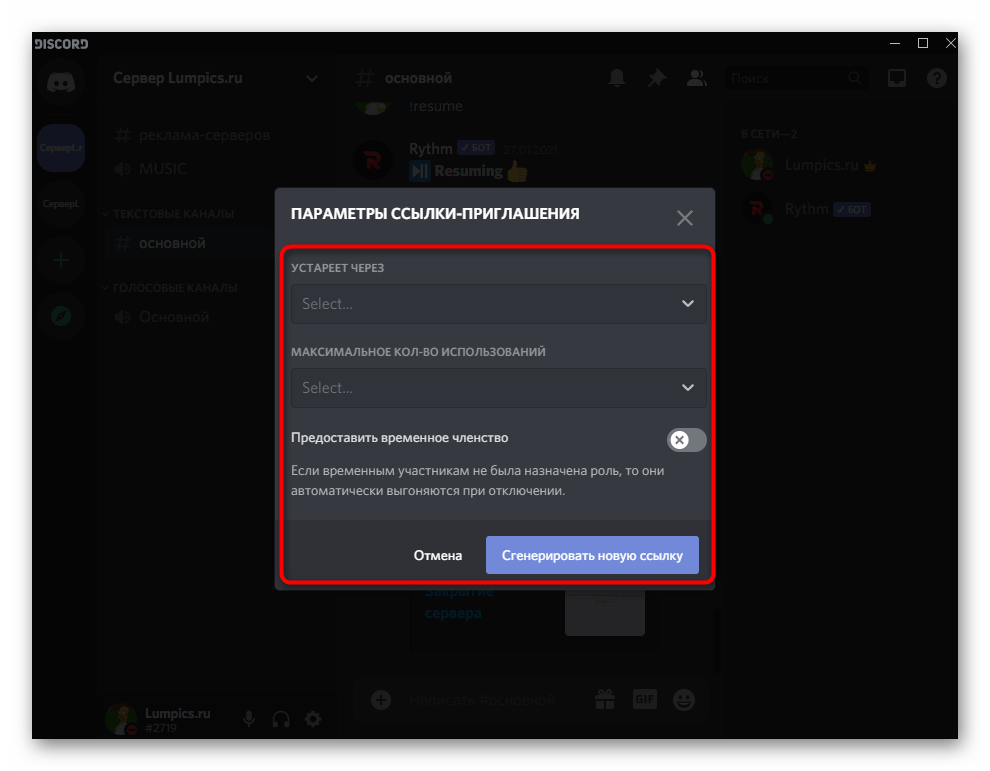
При получении ссылки останется только перейти по ней и подтвердить вступление на сервер. После этого вы будете отображаться в списке участников, будете наделены стандартными правами, настроенными администратором, и сможете посещать открытые каналы.
Способ 2: Поиск открытых сообществ
Разные компании, медийные лица, разработчики игр или популярные сообщества, обладающие собственным сервером, попадают в специальный раздел внутри Discord, который используется юзерами для поиска нового и интересного контента. Если вы как раз решили найти сервер по интересам, воспользуйтесь такой возможностью (в мобильном приложении этот раздел пока недоступен).
- Нажмите кнопку навигации на панели слева, где отображаются все ваши серверы.
- В новом окне «Путешествие» сообщества разделены по темам, поэтому можно сразу выбрать подходящую из списка.
- Ознакомьтесь с избранными сообществами, которые напрямую продвигаются Discord. Обычно это самые крупные из всех существующих серверов с большой живой аудиторией и сотнями каналов.
- При помощи строки поиска можно найти сервер по игре, имени медийного лица или другому запросу. В списке с результатами отыщите его и выберите.
- Прочитайте общую информацию от создателя и выберите канал для подключения. Еще есть функция «Я пока тут осмотрюсь», позволяющая просмотреть каналы без вступления на сервер.
- Переходите по интересным разделам и узнавайте структуру работы сервера. Если захотите вступить, щелкните по кнопке «Присоединиться к…».
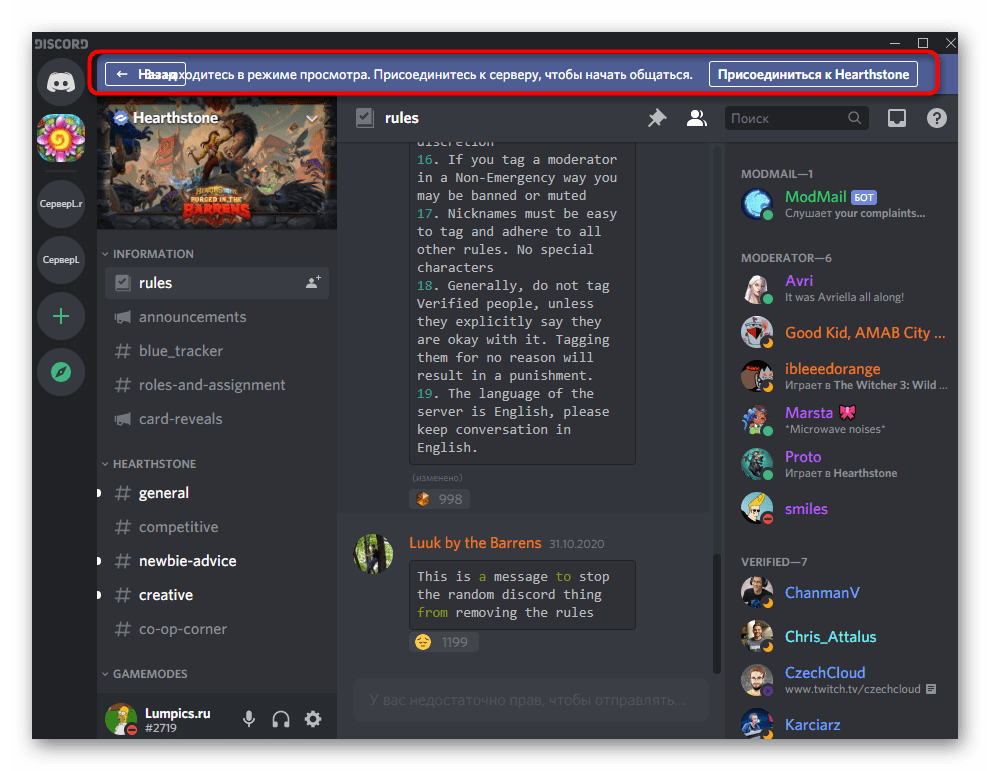
Способ 3: Сайты для мониторинга серверов
В сети вы можете найти различные, связанные с Дискордом, тематические сайты, которые мониторят серверы и являются открытыми площадками для размещения ботов. Как раз функция мониторинга и пригодится, если вы хотите найти какой-то интересный для себя проект, не входящий в список официальных сообществ. Комьюнити самостоятельно голосует и оставляет отзывы размещенным на сайте серверам, выводя их в общий топ или только по своим категориям. Рассмотрим простой пример поиска на одном из таких сайтов.
Перейти на сайт top.gg
- Откройте главную страницу сайта, воспользовавшись нашей ссылкой, и перейдите к разделу «Discord servers».
- Введите спецификацию или название искомого сервера в поиск либо используйте разделение по категориям.
- На странице «Top Voted Servers» выводятся самые залайканные проекты, с которыми можно ознакомиться и вступить.
- Описание вы найдете на странице самого сервера, там же находится его статистика, теги и перечень добавленных смайликов.
- Если вы решили присоединиться к одному из найденных серверов, нажмите кнопку «Join Server».
- При автоматическом переходе в приложение подтвердите присоединение.
- Если этого не произошло, перейдите в Discord через новую вкладку в браузере или примените веб-версию для авторизации.
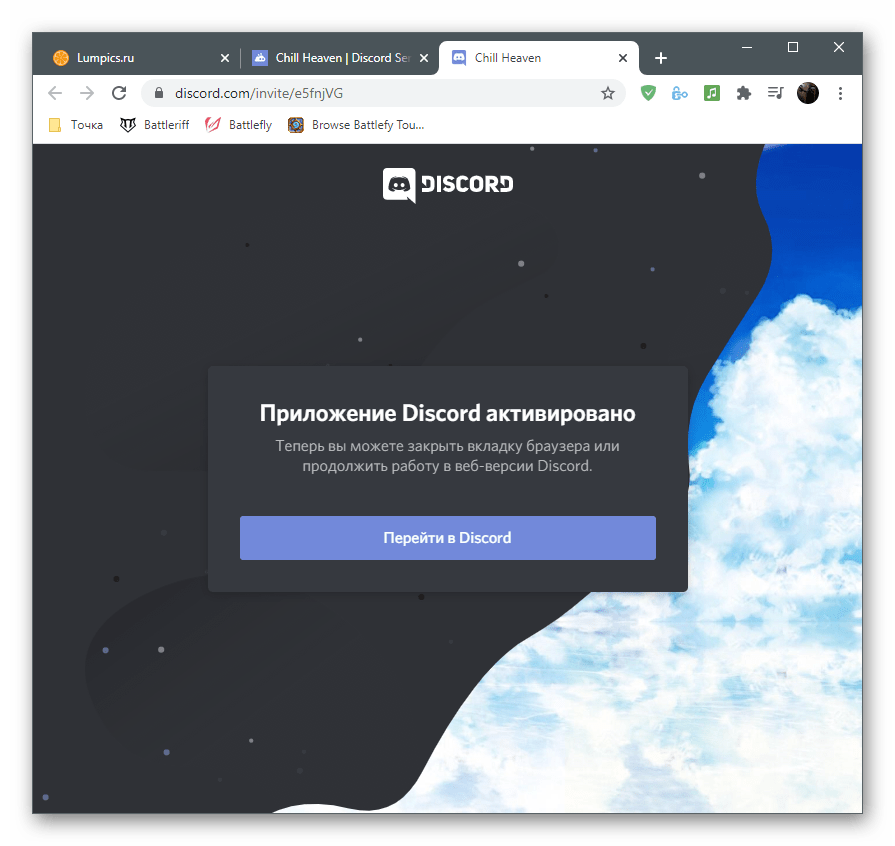
Есть и другие популярные сайты, занимающиеся мониторингом серверов, распространением ботов и различной информации, связанной с данным мессенджером. В отдельной статье о добавлении ботов мы рассказывали о таких интернет-страницах.
Подробнее: Популярные сайты для мониторинга серверов
Способ 4: Поиск серверов в добавленных
Этот метод подходит только в тех ситуациях, когда у вас в профиле уже есть определенное количество серверов и вы желаете найти конкретный по его имени или названию добавленных каналов. Рассматриваемая далее функция работает как для поиска друзей, так и серверов, взаимодействие с которыми осуществлялось в данной учетной записи.
Для начала обратите внимание на панель со всеми активными серверами слева. Нажмите по логотипу, чтобы перейти к конкретному серверу и ознакомиться с названием или содержимым. Если такой поиск вас не устраивает, переходите далее.
- Нажмите кнопку «Главная».
- Активируйте курсор в поле «Найти или начать беседу».
- Начните вводить наименование канала либо сервера и выберите подходящий из появившегося списка.
- Вы сразу же будете перенаправлены на необходимую страницу и сможете начать общение или просто посмотреть, как идут дела на данном сервере.
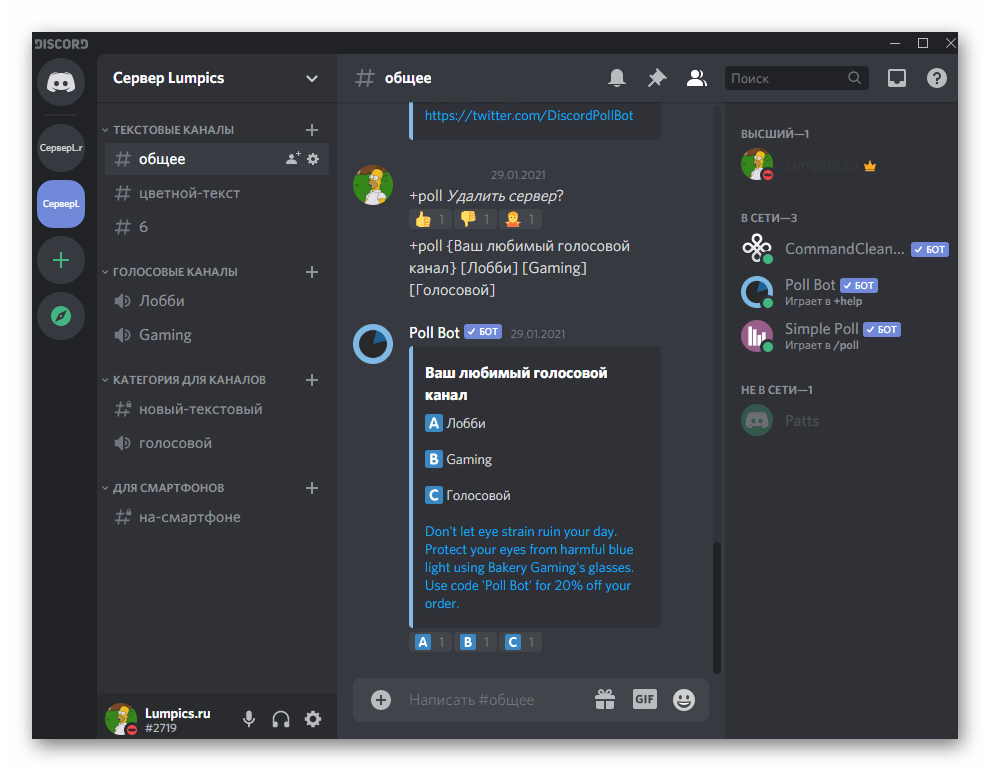
Способ 5: Копирование ID сервера
Завершит раздел статьи метод, предназначенный исключительно для разработчиков или владельцев собственных сайтов, с которыми они производят интеграцию созданного сервера. Известно, что каждому серверу присваивается свой ID — обычно он используется для создания виджета-приглашения и в других целях при разработке. Если вы желаете получить ID, взаимодействуя с программой на ПК, выполните такие действия:
- Перейдите к серверу и нажмите по его названию для отображения меню действий.
- Откройте раздел с настройками.
- Найдите там категорию «Виджет» и щелкните по ее имени.
- В поле «ID сервера» вы увидите его уникальный номер и сможете скопировать для дальнейшего использования в своих целях.
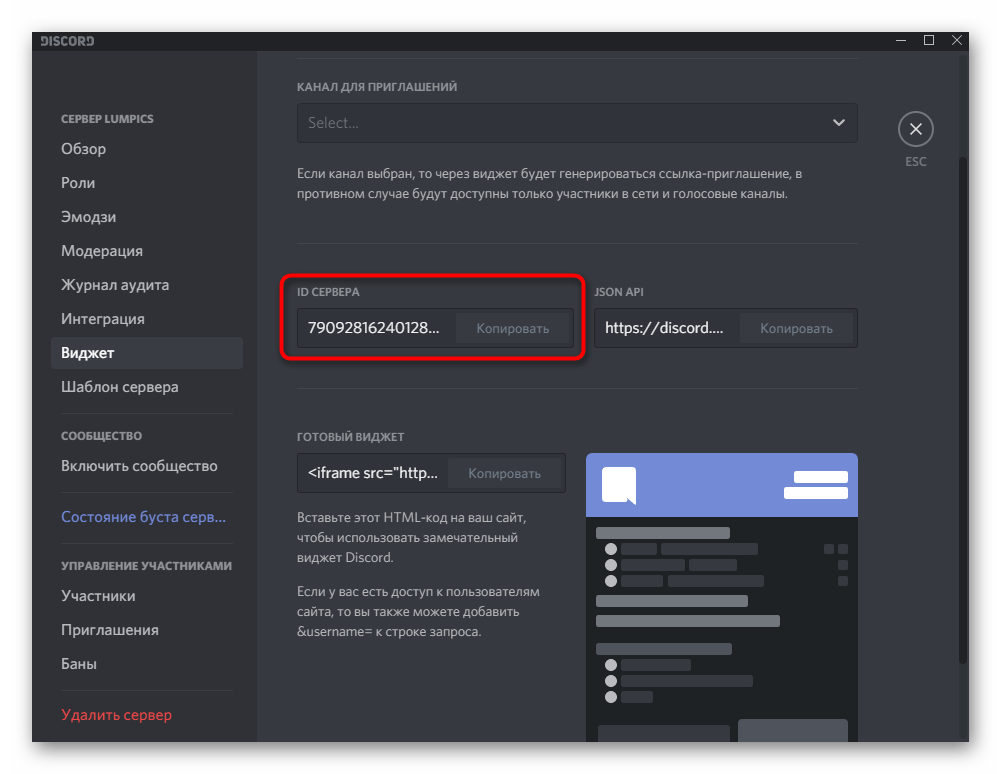
Вариант 2: Мобильное приложение
Обладателям мобильных приложений тоже может потребоваться поиск сервера. Методы при этом отличаются от тех, о которых мы говорили выше, не только функционально, но и расположением кнопок в графическом меню. Советуем внимательно прочитать каждый из них и подобрать оптимальный.
Способ 1: Приглашение на вступление
Разберем не только создание ссылки-приглашения на вступление, но и то, как ей воспользоваться, чтобы стать членом сообщества. Первый этап необходимо выполнить тому пользователю, кто уже находится на сервере и желает поделиться им со своим другом.
- Через панель слева откройте сервер и нажмите кнопку «Пригласить участников».
- При помощи поиска по друзьям и кнопки «Пригласить» отправьте нужному человеку прямую ссылку в личные сообщения.
- Вместо этого можно скопировать созданную ссылку, сделать ее бессрочной и нажать «Поделиться ссылкой».
- Если вы используете мессенджер или подобные программы для общения, при нажатии «Поделиться» можно выбрать оптимальный вариант отправки ссылки в списке доступных приложений.
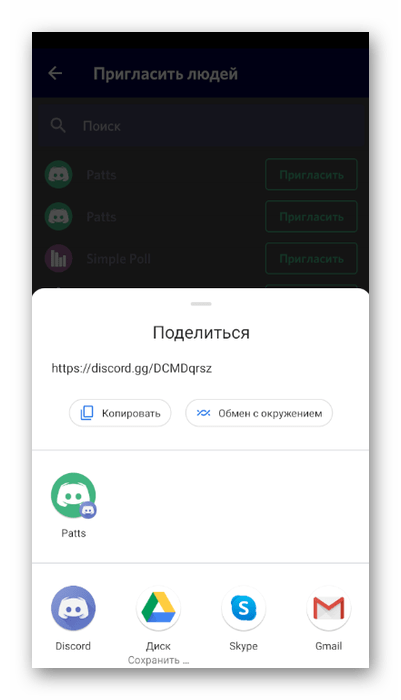
Теперь надо, чтобы сам друг присоединился к серверу по полученной ссылке. Если прямой переход или кнопка в личных сообщениях не работает, скопируйте ссылку полностью и выполните такие шаги:
- На панели слева нажмите по кнопке в виде плюса, отвечающей за добавление сервера.
- Из появившегося списка выберите вариант «Присоединиться к серверу».
- Вставьте ссылку-приглашение в специально отведенное поле и подтвердите действие.
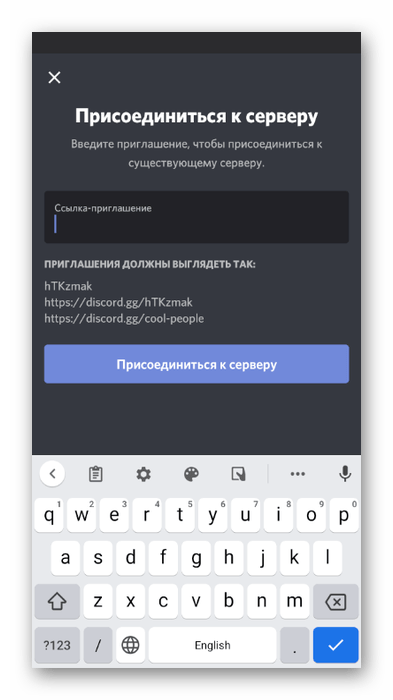
Способ 2: Сайты для мониторинга серверов
В Способе 3 предыдущего варианта мы уже рассказывали об открытых площадках, предназначенных для мониторинга серверов. Перечисленные в нем инструкции актуальны и для мобильного приложения, единственное отличие — использование мобильной версии браузера, слегка меняющей интерфейс сайтов.
Способ 3: Поиск сервера в добавленных
Если у вас много добавленных серверов и не получается отыскать нужный на панели добавленных слева, в том числе и по аватарке, воспользуйтесь встроенной функцией поиска, которая отобразит каналы на указанном сервере, позволяя сразу же перейти к ним и начать общение.
- На панели внизу нажмите по кнопке с лупой, чтобы открыть строку поиска.
- Тапните по полю «Куда отправимся?» для его активации.
- Введите название сервера и ознакомьтесь с предложениями. Слева отображаются имена каналов, а справа — соответствующий запросу сервер. Выберите канал, к которому хотите подключиться.
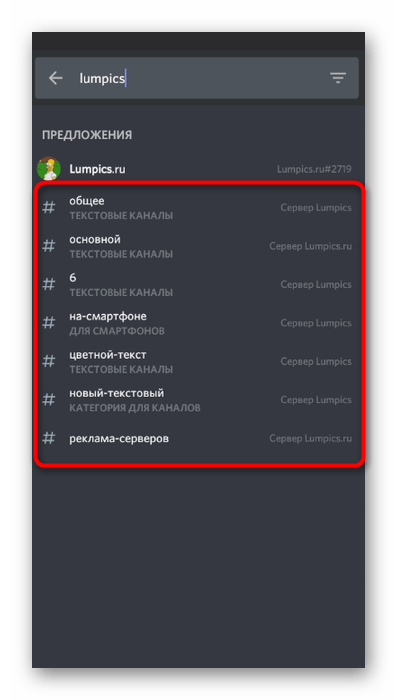
Способ 4: Копирование ID сервера
Этот способ предназначен для разработчиков и создателей виджета своего сервера, которые пока что не могут работать за компьютером, но желают скопировать ID для использования в личных целях.
- Откройте свой сервер и тапните по его наименованию для открытия меню действий.
- В списке нажмите кнопку «Копировать ID».
- Вы будете уведомлены, что ID скопирован в буфер обмена, а значит, его можно вставить в любое поле ввода текста, чтобы увидеть цифры и добавить их в код или переслать другому человеку.
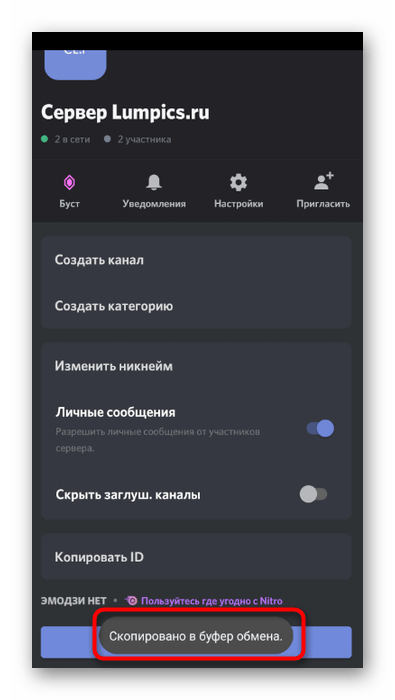
Серверы в Дискорде – самые важные составляющие данного мессенджера. Пользователи находят тематические сообщества, общаются и играют вместе. Однако доступ к определенному серверу получить не так просто, поскольку встроенный поиск ограничен, а ссылку-приглашение еще стоит попросить у одного из участников. Впрочем, давайте более детально разберемся с тем, как вообще можно найти сервер в Discord.
Поиск сервера среди добавленных
В первую очередь представляю краткую инструкцию для тех юзеров, кто открыл эту статью с целью разобраться со внутренним поиском и отыскать сервер, в которой он уже вступил, но потерял в списке, забыл название или помнит только название определенного канала. Для поиска по списку в Дискорде есть две полезные функции.
-
Сначала обратите внимание на блок слева. В нем выводятся абсолютно все серверы, в которых вы являетесь участником. Попробуйте отыскать подходящий путем перебора или попытайтесь вспомнить, какой значок у него был.
-
Если такой вариант вам не подходит, активируйте строку поиска, введите название сервера или любую информацию, которую вы о нем помните. Это может быть, например, название канала.
-
Ознакомьтесь с результатами поиска и отыщите среди них подходящий. Перейдите на сервер и приступайте к дальнейшему взаимодействию с ним.
Повторюсь, что такой метод актуален только для поиска сервера, в котором вы уже состоите. Если вы ищете новые сообщества, приступайте к чтению следующих разделов этой статьи.
Комьюнити теперь в Телеграм
Подпишитесь и будьте в курсе последних IT-новостей
Подписаться
Получение или отправка ссылки-приглашения
Самый популярный метод вступления на сервер в Дискорде – получение приглашающей ссылки. Она распространяется через другие социальные сети авторов сообществ или между участниками. Вы можете открыть страницы, связанные с сервером, в других социальных сетях, чтобы отыскать там эту ссылку. Другой вариант – попросить друга вам ее отправить. В следующей инструкции я как раз разберу то, где найти эту самую ссылку. Покажите ее другу или используйте самостоятельно, если хотите пригласить своих знакомых на сервер.
-
Нажмите по названию целевого сервера для вызова его меню. Из списка выберите пункт «Пригласить людей».
-
Откроется небольшое окно со всей необходимой информацией. Через него вы можете разослать приглашение своим друзьям или скопировать ссылку для дальнейшего распространения через внешние источники.
Обратите внимание на то, что администрация сервера может следить за тем, кто использует ссылки-приглашения и от каких участников они были получены. Для этого она активирует соответствующие настройки, а затем мониторит информацию в разделе управления сервером.
Исследование публичных серверов
Публичные сообщества в Discord – официально подтвержденные серверы. По большей части относятся к играм, музыке, образованию или науке. Их обычно заводят разработчики, сами авторы контента или руководители каких-либо центров. Эти публичные серверы открыты, но вступить на них можно только в том случае, если еще осталось место. Поиск таких сообществ осуществляется так:
-
На панели с серверами вас интересует кнопка «Исследуйте публичные серверы».
-
После нажатия по ней отобразится окно «Путешествие», в котором вы можете использовать навигацию по разделам, если заранее знаете, на какую тему желаете отыскать сообщество.
-
Есть встроенный поиск для тех, кто хочет найти официальное сообщество какой-то игры, музыкальной группы или учебного заведения.
-
После нажатия по любому из серверов появится общая информация и правила. Переход к каналам произойдет только после того, как вы согласитесь со всеми правилами.
Использование сайтов для мониторинга серверов
В завершение расскажу о единственном методе свободного поиска пользовательских серверов в Discord, который подойдет обычным юзерам. Его суть заключается в том, что создатели сами добавляют сервер на сайт мониторинга, определяют его тему, указывают описание и прочую информацию. Далее юзеры могут свободно взаимодействовать с такими сайтами и искать проекты по душе.
-
Воспользуйтесь поисковиком, введя в нем «Мониторинг серверов Discord». Подойдет совершенно любой более или менее адекватный сайт, поэтому конкретный рекомендовать не буду. На таких ресурсах часть серверов выведена в топ платно. Обычно они и являются самыми популярными. Можете посмотреть на их описание, тему, количество участников и их онлайн.
-
Всегда присутствует разделение на тематики, поэтому включите фильтрацию, чтобы оставить только те сообщества, которые могут подходить для ваших целей.
-
Прочитайте сведения на страницах серверов на сайте для мониторинга. Если любой из них вам подходит, нажмите по соответствующей кнопке для перехода, ожидайте перенаправления в приложение и подтвердите намерение о присоединении к серверу.
Каждый из описанных методов имеет место, отличается по цели и позволяет пользователю найти требуемый сервер среди публичных или ранее добавленных.
Пользователи известной программы часто спрашивают, как найти сервер в Дискорде, чтобы подключиться к нему и получить новых друзей. Этот вопрос актуален, ведь специального поиска в приложении нет, поэтому приходится использовать возможности Интернета и специальные ресурсы. Ниже приведем особенности поиска, а также поговорим, как подключится к server Дискорд.
Что такое ID сервера
Для начала отметим, что у каждого сервера Дискорд имеется свой ID, по которому осуществляется поиск. Чтобы посмотреть эту информацию, сделайте следующие шаги:
- Войдите в программу.
- Жмите правой кнопкой мышки на интересующий Discord-сервер.
- Наведите подсветку на пункт Настройки…
- Перейдите в раздел Виджет.
- Найдите колонку ID сервера.
Там можно посмотреть и сразу скопировать нужную информацию. По такому принципу могут поступить владельцы других Дискорд-серверов. Они находят ID и размещают его в открытых источниках, к примеру, на форумах и социальных сетях, чтобы другие пользователи могли отыскать нужное сообщество.
Поиск по названию
Не менее распространенный вопрос — как найти сервер Discord по названию. Здесь имеется два варианта.
Через программу Дискорд
Самый простой путь — отыскать нужную группу в программе Дискорд. Для этого сделайте следующие шаги:
- Войдите в приложение и перейдите на главный экран интерфейса.
- Жмите на поисковую строку Найти и начать беседу.
- Начните вводить название сервера в Дискорде в строку Куда отправимся.
- Обратите внимание на список внизу, который предлагает программа.

С помощью специальных сайтов
Если вы ищите, где найти Дискорд-сервер, чтобы к нему присоединиться и отыскать друзей, используйте специальные платформы в Интернете. Выделим несколько вариантов:
- Server-discord.com — известный сайт, позволяющий быстро найти сервер Дискорд. Здесь доступен поиск по тегу, популярности, активности и иным параметрам. Имеется строка для точечного поиска, а также выбор языка. Общее число Discord-серверов в архиве более десяти тысяч, поэтому с поиском варианта не возникнет трудностей.
- Disboard.org/ru/search — еще одна площадка, где можно с легкостью найти группу в Дискорд для подключения и дальнейшего общения. После входа на сайт введите название в специальную графу. Как вариант, можно найти серверы Дискорд по разным категориям — язык, музыка, фильмы и т. д.
- Discord-server.com/ru — популярный интернет-портал, где можно найти подходящий Дискорд-сервер и сразу к нему подключиться. Для удобства все группы поделены на темы — искусство, литература, политика, музыка, фильмы, спорт и другое. В верхней части приведены критерии для поиска — по языку, популярности, недавней активности и т. д. Можно найти сервер Дискорд напрямую по названию путем ввода имени в графу с правой стороны.

Поиск адреса на сайтах по интересам
Как вариант, можно узнать адрес для входа (приглашение) на ресурсах по интересам. Это могут быть форумы и сайты, где собираются любители определенных игр и тематик. В процессе общения можно взять ссылку на server и сразу подключиться к нему. Общий алгоритм такой:
- Найдите сайт или форум, где общаются пользователи Дискорд.
- Создайте тему или присоединитесь к уже существующей.
- Отыщите название сервера и подключитесь к нему.
Как войти в сервер Дискорд
В зависимости от ситуации способы подключения могут различаться. Рассмотрим основные варианты:
- Если вы нашли ссылку-приглашение, можно зайти на сервер через программу. Для этого войдите в Discord, жмите на символ «плюс» под названиями Дискорд-серверов и выберите пункт Присоединиться к серверу. После этого введите ссылку-приглашение и жмите Вступить.
- При поиске через специальные сайты (по названию) вам необходимо найти Дискорд-сервер, а после нажать на кнопку Вступить. Далее остается следовать рекомендациям платформы.

Итоги
В распоряжении пользователей достаточный выбор вариантов, как найти Дискорд-сервер и подключиться к нему. Проще всего это сделать, если знать ID или название. Если этой информации нет под рукой, можно использовать специальные ресурсы.
Discord – одно из лучших приложений для общения. Главной его особенностью является возможность создания публичных сообществ. В этих конференциях можно обсуждать игры, музыку, фильмы, знакомиться и искать тиммейтов для совместной игры в онлайн-проекты. Найти сервер в Дискорде можно как с помощью встроенного поиска, так и через специальные сайты-мониторинги.
Как найти сервер в Discord?
Найти интересное сообщество по интересам или группу для знакомств несложно. Для этого можно поискать Дискорд-серверы по интересующим тематикам через приложение мессенджера или на специализированных сервисах в интернете.
Через приглашение
Многие сообщества в социальных сетях имеют свои конференции в мессенджере Дискорд. Чтобы в них вступить, необходима специальная ссылка-приглашение. Как правило, ее размещают в описании группы. Перейдя по такой ссылке, пользователь попадает на страницу с названием группы и кнопкой «Присоединиться».
Создать подобную инвайт-ссылку может любой пользователь Discord:
- Нажмите на стрелочку рядом с названием канала.
- Перейдите в пункт «Пригласить людей».
- Скопируйте ссылку из специального поля.
После этого можно отправить приглашение любым способом (в личных сообщениях или опубликовать в группе социальной сети).
Поиск открытых сообществ
В приложении Discord есть специальная вкладка под названием «Путешествие». На ней отображаются популярные группы по следующим тематикам:
- игры;
- музыка;
- техника;
- развлечения;
- образование.
Чтобы открыть этот раздел, нужно нажать на иконку «Компас» на главной странице мессенджера. Кроме того, на этой странице есть строка поиска, которая позволяет найти официальные группы по ключевым словам. Здесь можно отыскать сообщества для поиска тиммейтов или клана по самым известным онлайн-играм.
Чтобы присоединиться к интересующему комьюнити, необходимо кликнуть по интересующей группе. На экране отобразится ее описание, внизу которого расположена кнопка «Я тут осмотрюсь». С помощью этой функции можно зайти в конференцию в тестовом режиме, без возможности отправки сообщений. Чтобы начать общаться в чате, необходимо нажать кнопку «Присоединиться» в правом верхнем углу. После этого сообщество добавится в избранное и будет доступно с главной страницы мессенджера.
Сайты для мониторинга серверов
К сожалению, стандартный поиск серверов Discord отображает преимущественно англоязычные конференции. Кроме того, поисковая страница предлагает присоединиться только к группам с большим количеством участников.
Найти русскоязычные группы можно на специальных сервисах-мониторингах, например server-discord.com. Здесь конференции сортируются по тематике, языку и количеству участников. Кроме того, на этом сайте доступен поиск по названию и тегам (общение, музыка, мини-игры, roleplay).
Выбрав интересующее сообщество, можно к нему подключиться, нажав на кнопку «Вступить» рядом с его названием. После этого сайт откроет страницу с приглашением присоединиться.
Важно! Чтобы присоединиться к группе, необходимо авторизоваться в браузере под своим аккаунтом Discord.
Поиск серверов в добавленных
К сожалению, клиент Дискорда для компьютеров и телефонов имеет не самую удобную навигацию по друзьям и добавленным серверам. Если вступить в большое количество групп, будет сложно быстро перейти к нужному диалогу. Однако в приложении есть функция поиска по чатам. С ее помощью можно найти нужного пользователя или групповой чат по никнейму или названию.
- Откройте клиент мессенджера.
- Перейдите на главную страницу (иконка «Дискорд» в левом верхнем углу).
- Введите название в поле «Найти».
- Выберите нужную беседу из списка.
- Нажмите кнопку «Войти».
После этого произойдет перенаправление на страницу диалога, где можно будет продолжить общаться.
Важно! Значок последней открытой конференции будет отображаться сверху в левом столбце.
Через ID сервера
Каждый пользователь или сообщество в Discord имеет свой уникальный номер. Он предназначен для создания ссылок-инвайтов, а также используется разработчиками, которые создают ботов или интегрируют свой канал в другие сервисы. Однако обычные пользователи могут использовать этот ID-номер для того, чтобы искать сообщества.

Важно! Узнать ID сервера может только его администратор!
- Перейдите в настройки сообщества.
- Кликните по пункту «Виджет».
- Скопируйте цифры из поля «ID сервера».
После этого можно поделиться этим уникальным номером с другими пользователями. Если ввести этот номер в строку поиска на главной странице, он автоматически добавится к серверу.
Как пригласить друга на сервер?
Общение с друзьями – самое приятное времяпрепровождение. Дискорд позволяет переписываться или разговаривать по голосовому чату с неограниченным количеством участников. Таким образом, можно общаться сразу с несколькими людьми.
В Дискорде можно пригласить любого пользователя мессенджера в групповой чат:
- Нажмите на название сервера.
- В развернувшемся меню выберите пункт «Пригласить участников».
- Выберите пользователя из списка ваших друзей.
Приглашение отправится пользователю в личных сообщениях. Нажав на соответствующую кнопку, участник автоматически присоединится к конференции. Способ работает как через приложение для компьютера и смартфона, так и через браузерную версию.
Для удобства можно отправить другу ссылку-приглашение, которую удастся сформировать через настройки сервера. Оправить ее можно любым способом, через социальные сети или электронную почту. Эта ссылка перенаправит друга на страницу с названием конференции и кнопкой «Присоединиться».

Discord – инновационная и функциональная программа, появившаяся на свет недавно. Пользуется программа популярностью среди заядлых игроков, под которых создавалась утилита изначально. Даже те, кто ждал появления надежной и функциональной площадки для общения с друзьями могут пользоваться утилитой как обычным мессенджером.
Для беседы между собой пользователи легко создадут отдельные каналы, где люди с разных стран мира могут передавать голосовые либо текстовые сообщения. В этом обзоре будет рассматриваться тема о том, как найти сервер в дискорде.
Как искать сервера в Дискорде
Большинство компьютерных технологий позволяет пользователям интернета осуществлять разные задачи. Большинство программ предназначено для общения с другими пользователями, независимо на их местонахождение, дискорд не исключение. Удобен сервер для поиска напарников по играм, где каждый будет играть в группе. Задействованы все популярные последнего времени игры, которые пользуются актуальностью среди определенного круга людей.
Собираться в группу могут до десяти человек. Между собой участники легко общаются, переписываются.
По названию
Большинство пользователей волнует вопрос, связанный с поиском сервера для поиска тиммейтов по названию. Для этого следуйте каждому прописанному этапу:
- Использовать программу Дискорд. Войдите в установленное приложение.
- Нажмите на поисковую строчку «Найти и начать беседу».
- Следует набрать название действующего дискорд-сервера и нажать в строку «Куда отправимся».
- Следует обратить особое внимание на появившийся список серверов.
- Найти необходимый сервер по своему усмотрению и предпочтению.
По ID
Осуществить поиск серверов дискорд и присоединиться к участникам можно только зная ID адрес. Если пользователи являются основателями данного сервера, то получить данную информацию можно пройдя следующие действия:
- Войти в настройку.
- Перейти по вкладке «Виджет». Найти сервер в дискорде по названию. На экране высветится окошко, где появится «ID СЕРВЕРА», там же указывается номер команды.
- В выбранном пункте следует нажать на сервер. После настроить дополнительные параметры, создать пригласительное или разместить на портале API.
Переход на сервер по ссылке
Чтобы войти на сервер через ссылку нужно получить ее от знакомого или в качестве пригласительного письма, который раздается администратором сервера.
- В левой части экрана программы дискорд находятся сервера, к которым пользователь подключен. Немного ниже данных серверов расположен символ плюс серого цвета.
- Кликаем по плюсику, на экране появится окно. Система запросит о намерениях участника: намерены ли вы создать новый сервер либо отыскать имеющийся. Начать искать сервера в дискорде нужно сразу.
- Переходим в категорию «Войти и подтверждаем действия». Для этого нажимаем по зеленой кнопке «Войти на сервер».
- Система выдаст запрос, где пользователям придется ввести ссылку или комбинацию цифр ID
- Остается лишь нажать на клавишу «Войти». Теперь участник осуществил самую сложную работу и может перейти на выбранный им сервер.
Поиск сервера на специальных сайтах
Найти сервер в дискорде без приглашения, чтобы присоединиться к группе людей и найти там товарищей, необходимо использовать удобную специальную платформу в сети. Здесь следует рассмотреть несколько видов решения данного момента:
- Server-discord.com – актуальный сайт, с помощью которого можно найти любой сервер с дискорда. Подобные сервера для поиска друзей доступны согласно с выбранным тегом, техническим параметрам. Есть пункт для точного поиска. Можно выбрать язык. Общее количество серверов в архиве портала более тысячи, поэтому непроятности с поиском у пользователя не возникнет.
- Disboard.org/ru/search — удобная и понятная платформа, где легко найти определенную группу в дискорде. Можно на месте подключиться к группе и продолжить общение с его участниками. После удачного входа в портал нужно вписать наименование сервера в появившейся форме. Можно выделить сервера дискорд по личным критериям, к примеру, выбрав определенный язык общения, музыкальные предпочтения других пользователей, кинофильмы и так далее.
- Discord-server.com/ru — популярный онлайн-портал, где пользователи легко найдут подходящий для себя сервер в дискорде и моментально подключатся. Для полного удобства участники будут поделены по определенным темам. Направление тем – творческое предпочтение. Тему выбирает пользователь. На верхней части находятся главные критерии для удобного поиска.
Есть и иные платформы, с помощью которых пользователи найдут в качестве Discord-сервера, но везде принцип действий идентичный.
Лучшие сервера Дискорд для поиска тиммейтов и друзей
Проверенные сервера для поиска тиммейтов и друзей в дискорд, определяются моментально. Для каждого сервера существует единственная цель – собрать команду, чтобы вместе отправиться на сражение в игре. Найти сервер в дискорде по id и начинать работу лучше по указанному свыше описанию. Администратор серверов обычно сами созывают пользователей участвовать в турнирах. Проводятся соревнование между участниками. Большинство из них моментально вылетает, поскольку пользу от такого игрока нет. Большинство тиммейтов, для входа в данную группу выдают приглашение. Получить доступ пользователи после обращения к администратору сервера, написав сообщение. Администратор либо одобряет, либо отказывается.
В распоряжении участников множество вариантов. Каждый найдет для себя подходящий вариант дискорд-сервера и подключиться к нему в любое время. Проще сделать, если в руках пользователя есть название сервера или его айди адрес. Если участник не обладает этой информацией, он может использовать дополнительные ресурсы. В какую группу входить выбирает только пользователь, не каждый новичок-участник попадает именно в выбранную группу, которая приглянулась ему изначально.
discordik.ru компьютеры